カメラポケットでは様々な被写体の撮り方を紹介してきたので、そのリストから撮りたい被写体を見るけられるようにカレンダーを作りました。
今回はこの春夏秋冬被写体カレンダーの使い方を紹介していきます。
被写体カレンダーとは?

最近は異常気象などで冬でも暖かかったり、夏でも寒かったりという日もありますが、日本では四季折々の素敵な景色が広がりますよね。
春には桜や菜の花、夏は花火やホタル、秋は紅葉やコスモス、冬は雪や梅などなど様々な被写体が楽しめますが、その取り方を紹介してきました。
その紹介記事を季節ごとにリストアップして並び替えられるようにまとめたのが「春夏秋冬被写体カレンダー」です。
1年中撮れる被写体も入れているので選択肢の幅も広がっているはず?です!

カレンダーの使い方
リストを並べ替えるためのボタンをいくつか用意しています。
春夏秋冬コントロールボックス
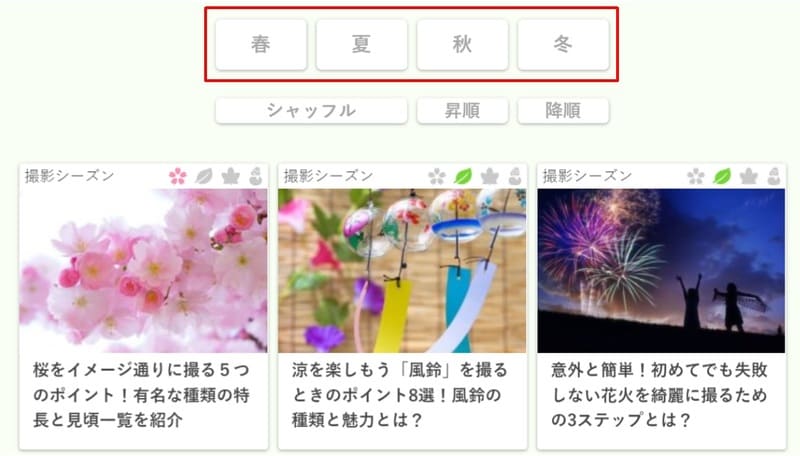
コントロールボックスでは季節ごとにフィルタリングすることができます。
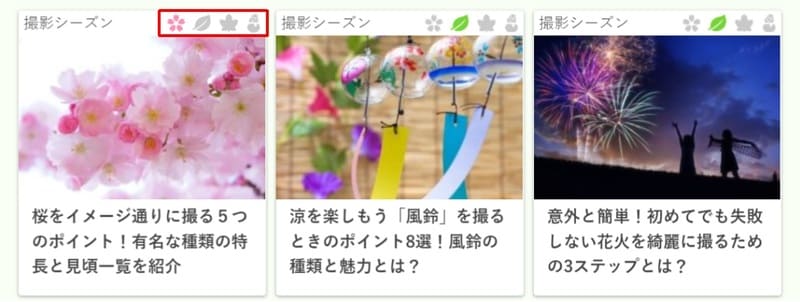
コントロールボタンと撮影シーズンのアイコン、季節の目安となる月は表にまとめているので確認してみてください。
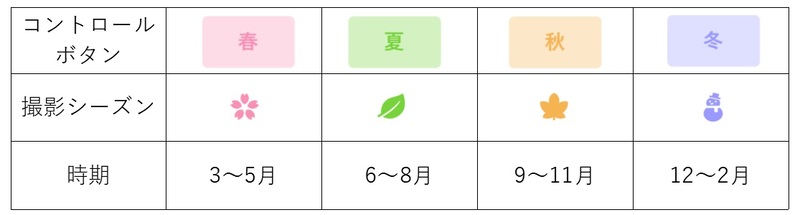
季節の変わり目では春であっても夏の被写体も撮影対象になることもあるので、複数選択できるようにしてあります。
デフォルトではすべてのリストが表示されているので、「すべて選択した状態」と「すべて選択しない状態」は全表示となります。
マウスをホバーさせる(ボタンの上に乗せる)と色が変わりますが、クリックされていないときには影ができるのでここで区別してみてください。(スマホだとホバーしていなくても色が残ることがあるので影で判断してください。)
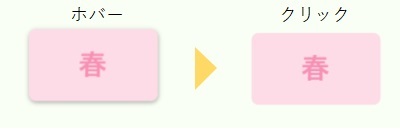
シャッフルボタン
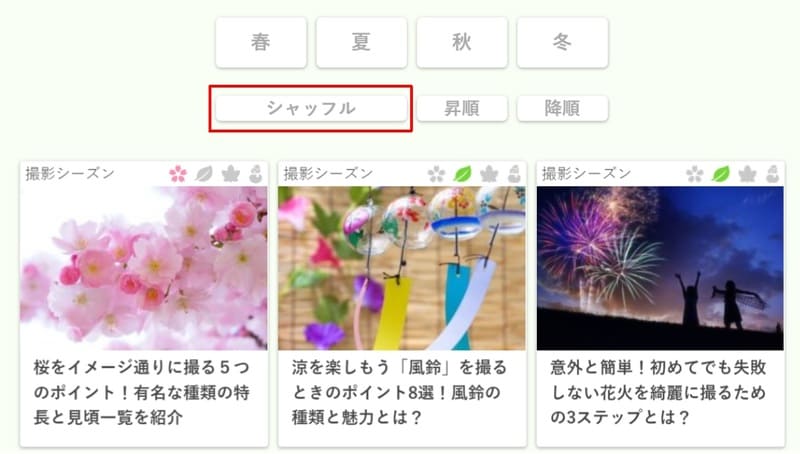
シャッフルボタンを押すことでランダムに順番を変えることができます。
先に紹介した季節ごとのフィルタリングと併用することもできます。例えば春でフィルタリングした状態でシャッフルすることもできます。
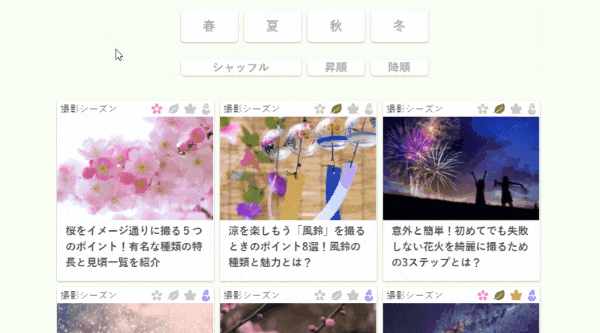
シャッフルボタンを活用することで様々な被写体を簡単に検討することができると思います。
今はまだリストの数も30と少しですがこれから増えていったときにすべてを確認するのは大変かと思います。
昇順・降順ボタン
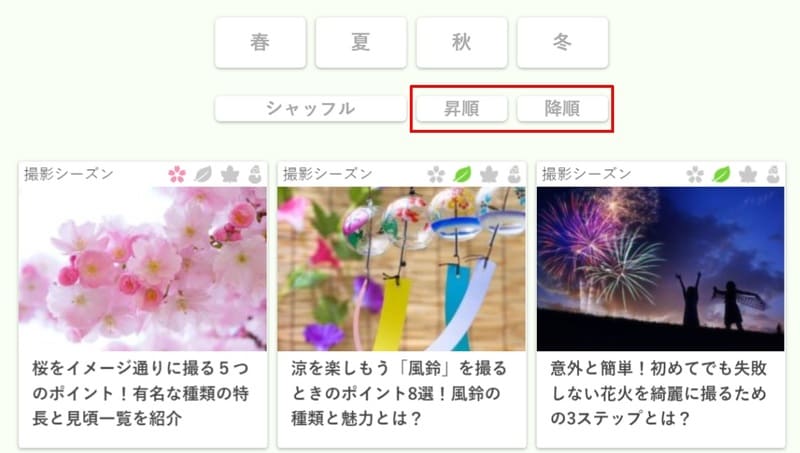
昇順ボタン、降順ボタンを押すことでリストの順番を変えることができます。
昇順を押した時に上にくる優先順位は、2つのルールで決まっています。
②1シーズン→2シーズン→3シーズン→4シーズン
降順は逆になるので次のルールになります。
②4シーズン→3シーズン→2シーズン→1シーズン
画像にまとめてみたのでちょっとわかりづらいかもしれませんが確認してみてください。
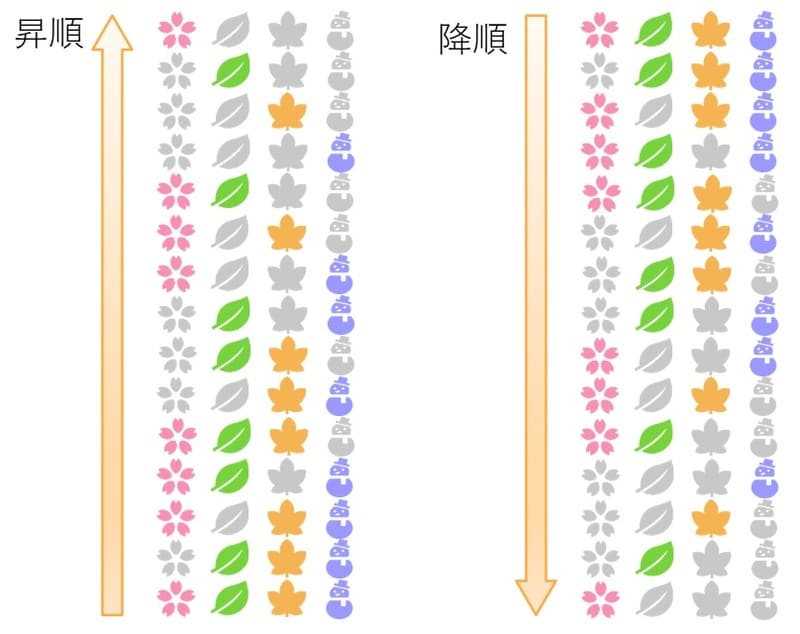
昇順・降順もフィルタリングと一緒に使うことができるので知りたい撮影シーズンのリストをすぐに見つけられると思います。
デフォルトの表示は適当な順番になってしまっているのであまり気にしないでください。。。
今後
何か追加して欲しい機能や要望があればぜひコメント書いてください。WEB関係の勉強になりますし、ぼくの今後のヒントにもなります。




コメント